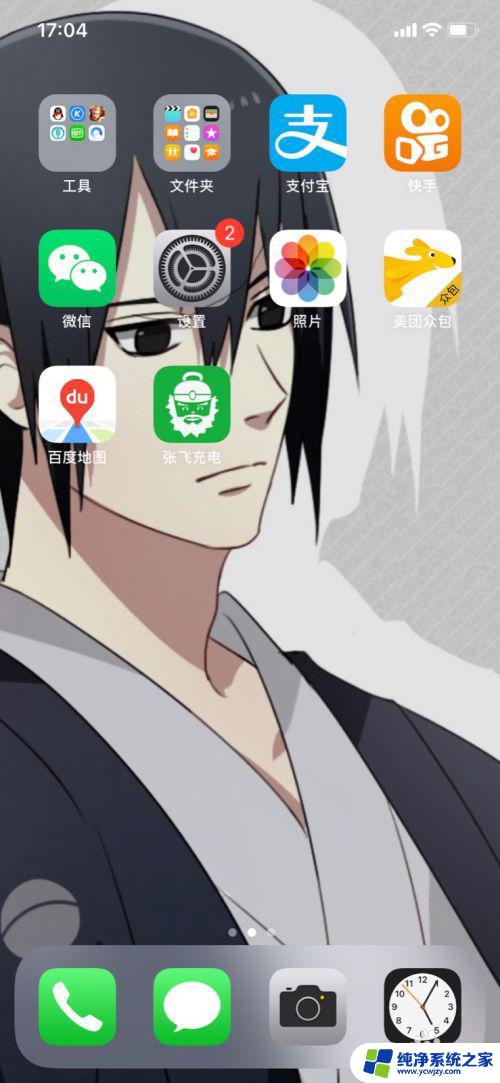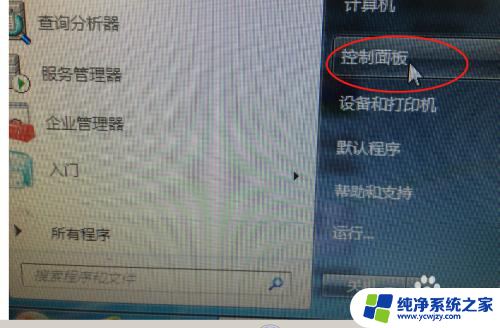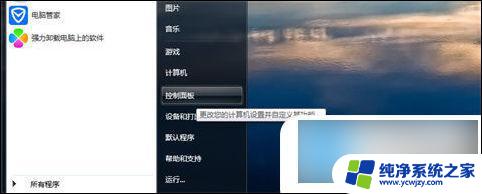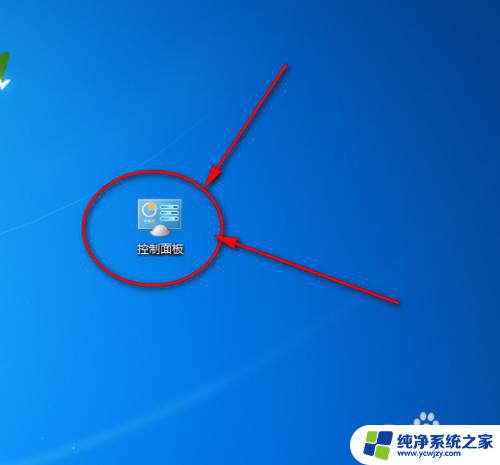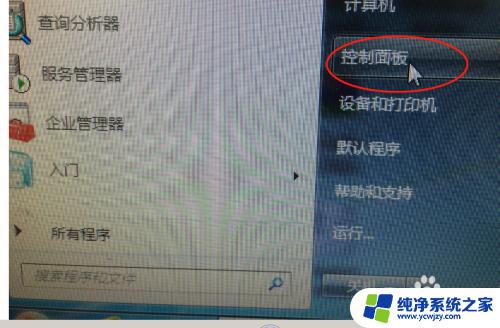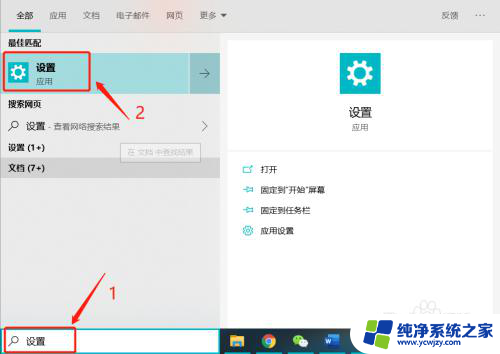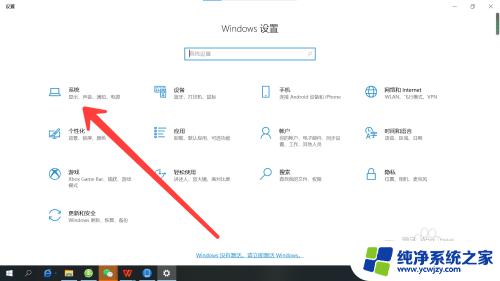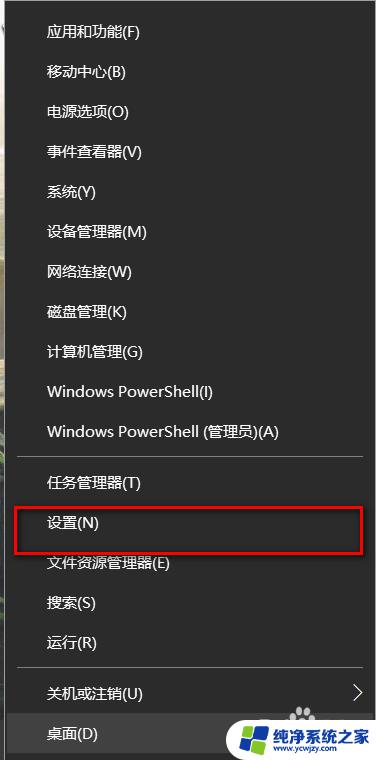电脑屏幕休息怎么设置 如何调整电脑屏幕休眠时间
更新时间:2023-09-04 12:54:21作者:xiaoliu
电脑屏幕休息怎么设置,如今电脑已经成为我们生活中不可或缺的一部分,但长时间使用电脑也会给我们的眼睛带来一定的负担,为了保护视力和提高工作效率,合理设置电脑屏幕的休息时间显得尤为重要。如何调整电脑屏幕的休眠时间呢?通过简单的设置,我们可以让电脑在一定时间内自动休眠,减少对眼睛的刺激,同时也能节省电力。接下来我们将介绍一些简单的方法,帮助您正确地设置电脑屏幕的休息时间。
具体方法:
1.首先,找到你电脑里的“控制面板”打开。里面可以对电脑的许多功能进行设置。

2.打开后,弹出“控制面板”对话框。点击“查看方式”——“类别”,类别分为两类,有大图标和小图标,随便选择一种,这里以大图标示例。
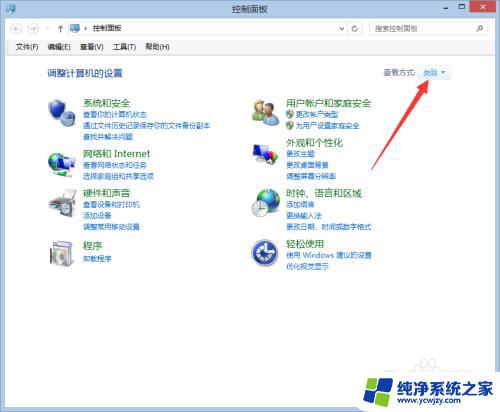
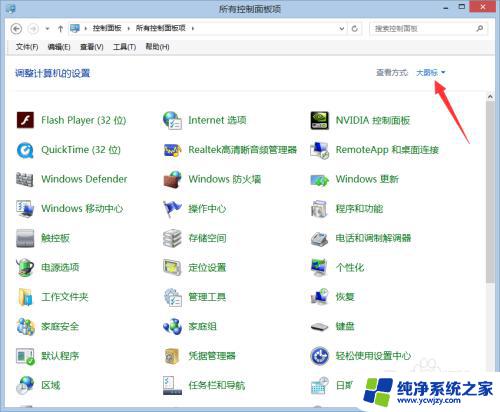
3.选择大图标后,点击“电源选项”。
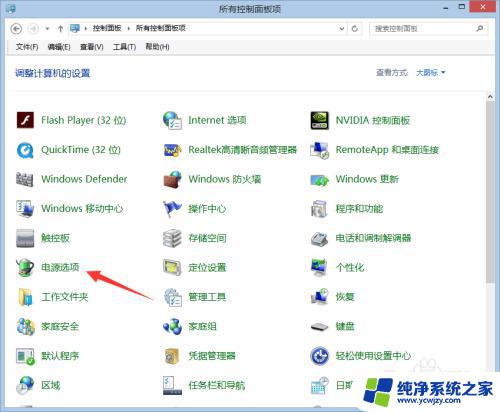
4.进入电源设置页面,选择“选择关闭显示器的时间”。
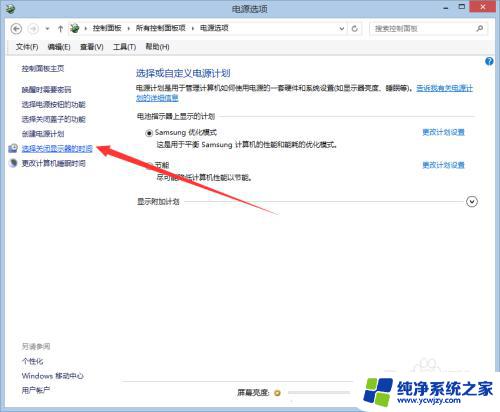
5.来到编辑设置页面,图中有“用电池”和“接通电源”两种选项。根据你电脑的实际情况,选择适合你的一种。
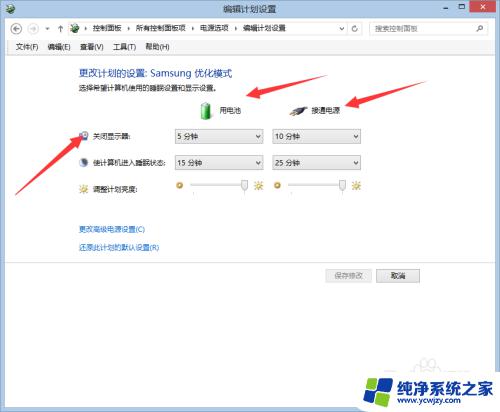
6.最后调整关闭时间保存即可。
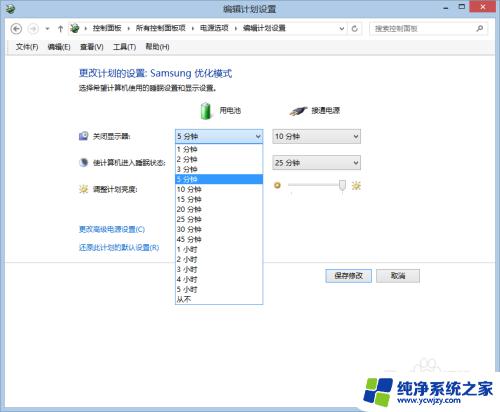
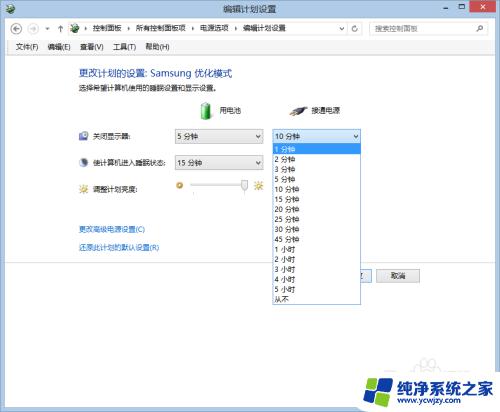
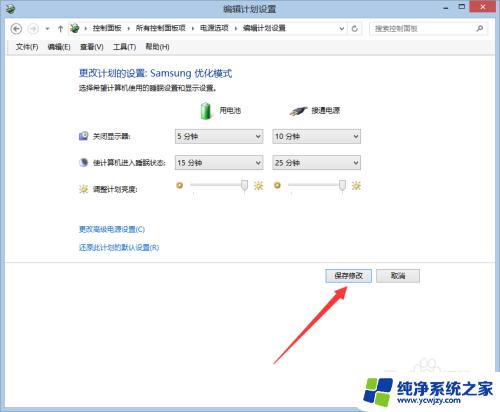
以上是关于如何设置电脑屏幕休息的全部内容,如果您遇到相同的情况,可以按照以上方法解决。